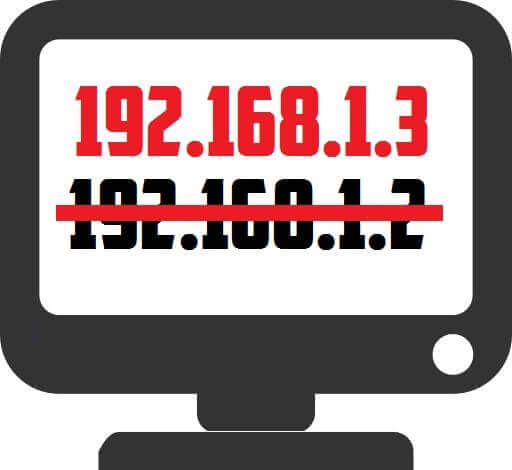Как скрыть модель телефона в интернете
От кражи смартфона никто не застрахован. Но в ваших силах сделать так, чтобы у вора оказался бесполезный «кирпич» и ни байта важной информации.
Что вор может сделать с телефоном
Для начала разберемся с тем, что может произойти с украденным телефоном и почему вообще стоит совершать какие-то дополнительные действия.
Продать на запчасти
Самый частый сценарий — смартфон просто продают на запчасти, особенно если он попал к вору заблокированным. Если целью злоумышленника было именно украсть телефон, а не навредить конкретному человеку, то довольно высок шанс, что он не станет намеренно заниматься взломом. Любые манипуляции с включенным аппаратом повышают риск попасться и пойти под суд.
Снять деньги с банковской карты
Однако есть ситуации, в которых соблазн получить дополнительную выгоду для карманника перевешивает осторожность. В первую очередь это касается телефонов, которые попали к преступнику незаблокированными, — например, выхваченных из рук или оставленных без присмотра. Если на них еще и открыто банковское приложение, вор может сорвать джекпот и за несколько минут вывести с ваших счетов все доступные деньги, а то и взять на ваше имя кредит.
Некоторые банки позволяют переводить средства через SMS с командами на короткий номер. В этом случае украсть деньги еще проще, ведь код подтверждения придет на тот же украденный аппарат.
Отформатировать и перепродать
Если вору тем или иным образом — обычно при помощи социальной инженерии — удастся зайти в учетную запись Google или Apple ID и сменить пароль, вы потеряете возможность удаленно блокировать аппарат, а похититель сможет сбросить настройки до заводских и получить рабочий смартфон, который можно продать целиком — это гораздо выгоднее, чем продажа на запчасти.
Использовать личную информацию для шантажа и вымогательства — или просто слить ее в Интернет
Если на вашем смартфоне хранятся важные документы, преступник может угрожать удалить их или, наоборот, разослать по списку контактов — и требовать с вас выкуп. То же самое касается и личных файлов, которые могут компрометировать вас или еще кого-то. Вор может скопировать и проанализировать информацию из приложения Файлы на iPhone (в первую очередь это все содержимое iCloud), всей памяти смартфона на Android или облачных дисков, доступ к которым открыт на вашем устройстве.
Еще вор может поискать что-нибудь интересной в вашей переписке — в первую очередь в мессенджерах. Или попытаться взломать ваши учетные записи в Facebook или Instagram и пойти выпрашивать деньги по друзьям и знакомым. Также в теории он может попробовать привязать ваш банковский аккаунт к другому устройству, но это уже маловероятно. К тому же ему придется держать телефон включенным, то есть подвергать себя риску быть пойманным.
Наши советы помогут сделать так, чтобы ваш телефон вор мог бы максимум сдать на запчасти, а все остальное у него бы не вышло.
Как надежно заблокировать смартфон на случай кражи
Как сделать так, чтобы в случае кражи у преступника не было доступа к важной информации, а вы могли восстановить свои данные на новом смартфоне и ни о чем не переживать?
Настройте блокировку экрана
Для начала убедитесь, что ваш телефон самостоятельно блокирует экран. В устройствах на базе Android это можно сделать в Настройках в разделе Безопасность. Правда, стоит учитывать, что производители аппаратов на Android любят кастомизировать интерфейсы своих продуктов, так что от телефона к телефону настройки могут немного различаться. Мы в этом посте ориентируемся на Android 11 в версии для Google Pixel как на максимально стандартную его реализацию. Ну а в iPhone этот параметр находится в секции FaceID и код-пароль (или TouchID и код-пароль для iPhone 8 и версий постарше).
Блокировать экран можно разными способами, и не все они одинаково надежны. Например, в случае Android не стоит всерьез полагаться на распознавание лица — его часто можно обмануть простой фотографией, тогда как на iPhone оно куда надежнее. Графический ключ слишком легко подглядеть из-за плеча, к тому же люди часто рисуют очень предсказуемые траектории, так что его еще и подобрать несложно. Безопаснее всего длинные пароли и сканер отпечатков пальца. Подделать рисунок пальца тоже возможно, но эта техника недоступна обычным воришкам. Впрочем, самое главное — блокировать телефон хоть как-нибудь, так что используйте тот метод, который вам удобен.
Установите PIN-код для SIM-карты
Да, его придется вводить при каждом включении телефона или смене устройства, но это происходит не так уж часто, а безопасность того стоит: без PIN-кода преступнику будет достаточно вставить вашу SIM-карту в любой смартфон и позвонить с него самому себе, чтобы узнать ее номер. Зная его, вор сможет авторизоваться в некоторых сервисах, проходить двухфакторную идентификацию и переводить деньги с банковских карт через SMS. Ну и конечно, PIN-код от SIM-карты должен отличаться от того, который вы используете для разблокировки телефона.
Как установить PIN-код для SIM-карты на Android:
- Зайдите в настройки телефона, выберите раздел Безопасность.
- Нажмите Блокировка SIM-карты, а затем напротив одноименного пункта активируйте переключатель.
- Введите PIN-код и подтвердите его.
Как установить PIN-код для SIM-карты на iOS:
- Зайдите в Настройки, откройте раздел Сотовая связь.
- Выберите раздел SIM-PIN и активируйте переключатель.
- Введите PIN-код и подтвердите его.
Зашифруйте свои данные
Полнодисковое шифрование (FDE, full disk encryption) — еще одна функция, которая поможет защитить информацию. Если она включена, то все хранящие в смартфоне файлы по умолчанию шифруются, и их невозможно прочитать, не разблокировав смартфон. На iPhone и смартфонах с Android 5 и выше шифрование данных включено по умолчанию. Для более ранних версий Android его нужно активировать вручную.
Как включить полнодисковое шифрование на Android:
- Зайдите в настройки телефона, выберите раздел Безопасность.
- Перейдите в раздел Шифрование и учетные данные и нажмите Зашифровать данные. Далее следуйте инструкциям.
Защитите паролем отдельные приложения и уведомления от них
Настройки конфиденциальности могут отличаться у разных моделей смартфонов с Android. Найти инструкцию для вашей можно на сайте производителя, а мы приведем ее в общем виде:
- Откройте Настройки и перейдите в раздел Безопасность или Конфиденциальность.
- Нажмите Блокировка приложений.
- Отметьте приложения, которые хотите заблокировать, — теперь при попытке открыть эти приложения устройство будет запрашивать PIN-код.
На iOS функции блокировки приложений нет, но их можно защитить, установив лимит экранного времени. Для этого:
- Откройте Настройки и перейдите в раздел Экранное время.
- Нажмите Использовать код-пароль и задайте код доступа.
- Перейдите в Лимиты приложений и выберите нужную категорию приложений.
- Установите ограничение, выбрав опцию Добавить лимит.
- Укажите время использования, например 2 минуты. Подтвердите выбор кнопкой Добавить.
После того как время пользования приложением истечет, оно заблокируется, а продолжить работу получится, только если человек со смартфоном знает пароль.
Однако хоть эта функция и позволяет ограничить доступ, у нее есть недостатки: если вы подолгу пользуетесь приложением, постоянные требования ввести код и уведомления о лимите могут раздражать. В качестве альтернативы можете установить из App Store специализированные утилиты для защиты приложений — это проще, чем разбираться в настройках самому.
Настройте резервное копирование данных
Так вы не потеряете контакты и другую информацию, даже если смартфон не удастся вернуть. После покупки нового аппарата вы просто загрузите в него данные из резервной копии и получите клон утраченного телефона.
Как настроить резервное копирование на Android:
Настроить резервное копирование на iPhone можно двумя способами. Более простой вариант — использовать автоматическое резервное копирование с помощью iCloud:.
- Включите функцию Резервная копия в iCloud в меню:
- Откройте Настройки —> [имя аккаунта] —> iCloud.
- Выберите Резервная копия.
Если пользоваться облаком вам по каким-то причинам не хочется, то вы можете использовать резервное копирование с помощью компьютера — на сайте Apple есть подробная инструкция, как это сделать.
Функции Find my iPhone (на iOS) и Найти мое устройство (на Android) позволяют отследить местоположение потерянного или украденного смартфона через аккаунт Google или Apple ID. Также с их помощью можно удаленно заблокировать устройство и даже полностью стереть с него все данные. Но есть важное условие: на момент кражи или потери эти функции должны быть уже активированы. Поэтому лучше это сделать, не откладывая в долгий ящик.
- Откройте Настройки и перейдите в раздел Безопасность.
- Во вкладке Найти устройство активируйте переключатель.
Как включить на iPhone функцию Find my iPhone:
- Откройте Настройки и нажмите на свое имя.
- Выберите пункт Локатор и активируйте переключатель Найти iPhone.
С этими настройками кража смартфона останется неприятностью, но не станет катастрофой: до конфиденциальных файлов злоумышленник не доберется, а все самое дорогое вы сможете восстановить из резервной копии. Мы желаем вам, чтобы эти меры никогда не пригодились на практике, но будет мудро заранее подготовиться к худшему — на всякий случай.
От кражи смартфона никто не застрахован. Но в ваших силах сделать так, чтобы у вора оказался бесполезный «кирпич» и ни байта важной информации.
Что вор может сделать с телефоном
Для начала разберемся с тем, что может произойти с украденным телефоном и почему вообще стоит совершать какие-то дополнительные действия.
Продать на запчасти
Самый частый сценарий — смартфон просто продают на запчасти, особенно если он попал к вору заблокированным. Если целью злоумышленника было именно украсть телефон, а не навредить конкретному человеку, то довольно высок шанс, что он не станет намеренно заниматься взломом. Любые манипуляции с включенным аппаратом повышают риск попасться и пойти под суд.
Снять деньги с банковской карты
Однако есть ситуации, в которых соблазн получить дополнительную выгоду для карманника перевешивает осторожность. В первую очередь это касается телефонов, которые попали к преступнику незаблокированными, — например, выхваченных из рук или оставленных без присмотра. Если на них еще и открыто банковское приложение, вор может сорвать джекпот и за несколько минут вывести с ваших счетов все доступные деньги, а то и взять на ваше имя кредит.
Некоторые банки позволяют переводить средства через SMS с командами на короткий номер. В этом случае украсть деньги еще проще, ведь код подтверждения придет на тот же украденный аппарат.
Отформатировать и перепродать
Если вору тем или иным образом — обычно при помощи социальной инженерии — удастся зайти в учетную запись Google или Apple ID и сменить пароль, вы потеряете возможность удаленно блокировать аппарат, а похититель сможет сбросить настройки до заводских и получить рабочий смартфон, который можно продать целиком — это гораздо выгоднее, чем продажа на запчасти.
Использовать личную информацию для шантажа и вымогательства — или просто слить ее в Интернет
Если на вашем смартфоне хранятся важные документы, преступник может угрожать удалить их или, наоборот, разослать по списку контактов — и требовать с вас выкуп. То же самое касается и личных файлов, которые могут компрометировать вас или еще кого-то. Вор может скопировать и проанализировать информацию из приложения Файлы на iPhone (в первую очередь это все содержимое iCloud), всей памяти смартфона на Android или облачных дисков, доступ к которым открыт на вашем устройстве.
Еще вор может поискать что-нибудь интересной в вашей переписке — в первую очередь в мессенджерах. Или попытаться взломать ваши учетные записи в Facebook или Instagram и пойти выпрашивать деньги по друзьям и знакомым. Также в теории он может попробовать привязать ваш банковский аккаунт к другому устройству, но это уже маловероятно. К тому же ему придется держать телефон включенным, то есть подвергать себя риску быть пойманным.
Наши советы помогут сделать так, чтобы ваш телефон вор мог бы максимум сдать на запчасти, а все остальное у него бы не вышло.
Как надежно заблокировать смартфон на случай кражи
Как сделать так, чтобы в случае кражи у преступника не было доступа к важной информации, а вы могли восстановить свои данные на новом смартфоне и ни о чем не переживать?
Настройте блокировку экрана
Для начала убедитесь, что ваш телефон самостоятельно блокирует экран. В устройствах на базе Android это можно сделать в Настройках в разделе Безопасность. Правда, стоит учитывать, что производители аппаратов на Android любят кастомизировать интерфейсы своих продуктов, так что от телефона к телефону настройки могут немного различаться. Мы в этом посте ориентируемся на Android 11 в версии для Google Pixel как на максимально стандартную его реализацию. Ну а в iPhone этот параметр находится в секции FaceID и код-пароль (или TouchID и код-пароль для iPhone 8 и версий постарше).
Блокировать экран можно разными способами, и не все они одинаково надежны. Например, в случае Android не стоит всерьез полагаться на распознавание лица — его часто можно обмануть простой фотографией, тогда как на iPhone оно куда надежнее. Графический ключ слишком легко подглядеть из-за плеча, к тому же люди часто рисуют очень предсказуемые траектории, так что его еще и подобрать несложно. Безопаснее всего длинные пароли и сканер отпечатков пальца. Подделать рисунок пальца тоже возможно, но эта техника недоступна обычным воришкам. Впрочем, самое главное — блокировать телефон хоть как-нибудь, так что используйте тот метод, который вам удобен.
Установите PIN-код для SIM-карты
Да, его придется вводить при каждом включении телефона или смене устройства, но это происходит не так уж часто, а безопасность того стоит: без PIN-кода преступнику будет достаточно вставить вашу SIM-карту в любой смартфон и позвонить с него самому себе, чтобы узнать ее номер. Зная его, вор сможет авторизоваться в некоторых сервисах, проходить двухфакторную идентификацию и переводить деньги с банковских карт через SMS. Ну и конечно, PIN-код от SIM-карты должен отличаться от того, который вы используете для разблокировки телефона.
Как установить PIN-код для SIM-карты на Android:
- Зайдите в настройки телефона, выберите раздел Безопасность.
- Нажмите Блокировка SIM-карты, а затем напротив одноименного пункта активируйте переключатель.
- Введите PIN-код и подтвердите его.
Как установить PIN-код для SIM-карты на iOS:
- Зайдите в Настройки, откройте раздел Сотовая связь.
- Выберите раздел SIM-PIN и активируйте переключатель.
- Введите PIN-код и подтвердите его.
Зашифруйте свои данные
Полнодисковое шифрование (FDE, full disk encryption) — еще одна функция, которая поможет защитить информацию. Если она включена, то все хранящие в смартфоне файлы по умолчанию шифруются, и их невозможно прочитать, не разблокировав смартфон. На iPhone и смартфонах с Android 5 и выше шифрование данных включено по умолчанию. Для более ранних версий Android его нужно активировать вручную.
Как включить полнодисковое шифрование на Android:
- Зайдите в настройки телефона, выберите раздел Безопасность.
- Перейдите в раздел Шифрование и учетные данные и нажмите Зашифровать данные. Далее следуйте инструкциям.
Защитите паролем отдельные приложения и уведомления от них
Настройки конфиденциальности могут отличаться у разных моделей смартфонов с Android. Найти инструкцию для вашей можно на сайте производителя, а мы приведем ее в общем виде:
- Откройте Настройки и перейдите в раздел Безопасность или Конфиденциальность.
- Нажмите Блокировка приложений.
- Отметьте приложения, которые хотите заблокировать, — теперь при попытке открыть эти приложения устройство будет запрашивать PIN-код.
На iOS функции блокировки приложений нет, но их можно защитить, установив лимит экранного времени. Для этого:
- Откройте Настройки и перейдите в раздел Экранное время.
- Нажмите Использовать код-пароль и задайте код доступа.
- Перейдите в Лимиты приложений и выберите нужную категорию приложений.
- Установите ограничение, выбрав опцию Добавить лимит.
- Укажите время использования, например 2 минуты. Подтвердите выбор кнопкой Добавить.
После того как время пользования приложением истечет, оно заблокируется, а продолжить работу получится, только если человек со смартфоном знает пароль.
Однако хоть эта функция и позволяет ограничить доступ, у нее есть недостатки: если вы подолгу пользуетесь приложением, постоянные требования ввести код и уведомления о лимите могут раздражать. В качестве альтернативы можете установить из App Store специализированные утилиты для защиты приложений — это проще, чем разбираться в настройках самому.
Настройте резервное копирование данных
Так вы не потеряете контакты и другую информацию, даже если смартфон не удастся вернуть. После покупки нового аппарата вы просто загрузите в него данные из резервной копии и получите клон утраченного телефона.
Как настроить резервное копирование на Android:
Настроить резервное копирование на iPhone можно двумя способами. Более простой вариант — использовать автоматическое резервное копирование с помощью iCloud:.
- Включите функцию Резервная копия в iCloud в меню:
- Откройте Настройки —> [имя аккаунта] —> iCloud.
- Выберите Резервная копия.
Если пользоваться облаком вам по каким-то причинам не хочется, то вы можете использовать резервное копирование с помощью компьютера — на сайте Apple есть подробная инструкция, как это сделать.
Функции Find my iPhone (на iOS) и Найти мое устройство (на Android) позволяют отследить местоположение потерянного или украденного смартфона через аккаунт Google или Apple ID. Также с их помощью можно удаленно заблокировать устройство и даже полностью стереть с него все данные. Но есть важное условие: на момент кражи или потери эти функции должны быть уже активированы. Поэтому лучше это сделать, не откладывая в долгий ящик.
- Откройте Настройки и перейдите в раздел Безопасность.
- Во вкладке Найти устройство активируйте переключатель.
Как включить на iPhone функцию Find my iPhone:
- Откройте Настройки и нажмите на свое имя.
- Выберите пункт Локатор и активируйте переключатель Найти iPhone.
С этими настройками кража смартфона останется неприятностью, но не станет катастрофой: до конфиденциальных файлов злоумышленник не доберется, а все самое дорогое вы сможете восстановить из резервной копии. Мы желаем вам, чтобы эти меры никогда не пригодились на практике, но будет мудро заранее подготовиться к худшему — на всякий случай.
Никакого больше палева! Все ваши секреты будут под замком, а ключом может выступать: пин-код, ваше лицо (на телефонах с поддержкой Face ID и я сейчас об Android), либо отпечаток пальца. Таким образом приложение запустится почти на любом телефоне, начиная с версии Android 4.0 и выше. Последние сборки Андроид также работают с данной программой без каких-либо проблем ("десятка" и MIUI 11)
И все это совершенно бесплатно . Но в чем подвох? Разработчики выпустили очень популярную программу, которую скачали уже свыше 50 млн пользователей. Они очень сильно вкладывались в раскрутку своего проекта (поверьте мне, я знаю наверняка / я сам выступал партнером в одной из промо-акций на территории России и мы вместе с компанией " DoMobile Lab " проводили конкурсы для моих подписчиков =)
Так вот почему эта программа достойна самой лучшей похвалы и за счет чего они зарабатывают деньги, если она бесплатная? Это важно объяснить, чтобы в дальнейшем я мог сосредоточиться только на обзоре приложения : дополнительные красивости и "рубашки" (украшения, как в какой-нибудь Free-to-Play игре) стоят денег и "доска с объявлениями" на главном экране настроек, где другие разработчики могут "арендовать" себе место в надежде, что кто-нибудь из этих 50 млн человек обратит свое внимание на красивую иконку и оправдает вложения в рекламу.
Что может делать данная утилита?
- Блокировать запуск любых системных приложений (включая настройки Android и "переключатели"), так и пользовательских: вКонтакте, Instagram, ОК и т.д. То-есть совершенно любые!
- Имеется зашифрованное хранилище - все ваши фотографии, видеоролики и прочая важная (личная или даже интимная) информация будут скрыты от посторонних глаз / здесь используется принцип "поглощения" данных, из-за чего их невозможно "взломать" или прочитать-посмотреть без мастер ключа. Чем хороша такая блокировка? Тем что даже сами разработчики не смогут восстановить ваши данные, забудь вы свой пароль (но голову вы то свою точно не потеряете или хотя бы один из 10-ти пальцев. ) Надежно? Да не то слово!
ЭТО ТОЖЕ ОЧЕНЬ ВАЖНО, ПОЧЕМУ? СМОТРИТЕ НИЖЕ 👇
- Дополнительная защита: AppLock нельзя удалить с вашего телефона (но русский пользователь при желании всегда может "сломать" систему)
- Приватный интернет браузер
- Личный SNS-сервер (перехват уведомлений из социальных сетей и скрытие их в программе)
- Поддержка профилей: на работе вы блокируете одни программы, в тренажерном зале другие, а дома, например, вообще полностью снимаете все замки и ограничения + также имеется возможность автоматически блокировать свой телефон/планшет по геолокации и заданному времени
И еще очень много дополнительных возможностей, которые вы для себя откроете сами.
Возможностей действительно очень много. По каждому пункту при желании можно расписать пару пояснительных абзацев, но чтобы не растягивать - я просто расскажу вам о самом главном. "Центр аккаунта". Если вы полностью хотите отключить рекламу, то вы можете выбрать "Базовый" режим (радует, что разработчики предоставляют нам честный выбор). Вам будет доступна только опция блокировки приложений и все. А такие возможности, как "заблокировать все личные данные на работе" или функция "кто брал мой телефон" и так далее - за эти и другие возможности придется мириться с "доской объявлений" (уведомления не всплывающие, вы сами должны пройти в раздел "Рекламные предложения", что тоже весьма и весьма благородно со стороны разработчика), ЛИБО! крайняя мера нетерпимости к рекламе - просто купить Pro-версию. Возможностей действительно очень много. По каждому пункту при желании можно расписать пару пояснительных абзацев, но чтобы не растягивать - я просто расскажу вам о самом главном. "Центр аккаунта". Если вы полностью хотите отключить рекламу, то вы можете выбрать "Базовый" режим (радует, что разработчики предоставляют нам честный выбор). Вам будет доступна только опция блокировки приложений и все. А такие возможности, как "заблокировать все личные данные на работе" или функция "кто брал мой телефон" и так далее - за эти и другие возможности придется мириться с "доской объявлений" (уведомления не всплывающие, вы сами должны пройти в раздел "Рекламные предложения", что тоже весьма и весьма благородно со стороны разработчика), ЛИБО! крайняя мера нетерпимости к рекламе - просто купить Pro-версию.Скачиваем программу (ссылка как всегда в конце материала), запускаем ее и при первой настройке задаем мастер пароль / далее можно будет включить разблокировку по отпечатку пальца, графический ключ или привязать Face ID через настройки безопасности Android.
Стартовый экран представляет из себя список всех установленных на телефоне приложений (в самом верху системные, далее переключатели и уже потом все ваше добро). Соответственно вы просто ставите "замочек" напротив нужного вам приложения и в дальнейшем для его открытия придется использовать выбранный вами метод разблокировки - можно задать "комбинированный". Это когда и пин-код, и палец и Face Unlock. То, что оказывается удобным в текущий момент времени.
Левый снимок: это окно доступа к "скрытому" приложению - скриншот с телефона Elephone P9000 (правый верхний угол, иконка отпечатка пальцев, на телефоне имеется только данный датчик, поэтому разблокировка по лицу недоступна, используется не "тупо" камера смартфона, а защищенное хранилище Android - Face Unlock) и правый снимок: нижний ряд иконок - смена профиля блокировки, добавить еще один/несколько профилей, работа по времени/расписанию и последняя иконка, это активация по местоположению. Левый снимок: это окно доступа к "скрытому" приложению - скриншот с телефона Elephone P9000 (правый верхний угол, иконка отпечатка пальцев, на телефоне имеется только данный датчик, поэтому разблокировка по лицу недоступна, используется не "тупо" камера смартфона, а защищенное хранилище Android - Face Unlock) и правый снимок: нижний ряд иконок - смена профиля блокировки, добавить еще один/несколько профилей, работа по времени/расписанию и последняя иконка, это активация по местоположению.Стартовый экран делится на две вкладки: первую мы рассмотрели выше " Конфиденциальность " (защита приложений) и вторая - это дополнительные настройки " Защита ". Тут можно настроить саму работу утилиты: разблокировка всех приложений до следующей блокировки телефона / каждое приложение требует ввода пароля; скрыть программу AppLock (да, ее можно настроить и в дальнейшем скрыть из списка установленных приложений на телефон); включить "Запрет на удаление" (чтобы ее удалить, злоумышленникам потребуется узнать "системный пароль" [тот самый, что используется для разблокировки телефона] и "внутренний" - самой AppLock [тот что я называл "мастер" паролем в самом начале]) и так далее. Все на русском языке с пояснениями под каждым пунктом. Если что, чуть ниже вам будет доступна короткая видео инструкция на русском языке (от меня =)
Защищенное хранилище. Там все фотографии и видео (что я захотел спрятать), снимки людей, кто брал мой телефон без спросу и уведомления из соц. сетей. Бонусом идет приватный браузер, который сбрасывает свои настройки при каждой перезагрузке телефона (можете настроить на удаления всей истории при каждом его закрытии. ) Защищенное хранилище. Там все фотографии и видео (что я захотел спрятать), снимки людей, кто брал мой телефон без спросу и уведомления из соц. сетей. Бонусом идет приватный браузер, который сбрасывает свои настройки при каждой перезагрузке телефона (можете настроить на удаления всей истории при каждом его закрытии. )При подключении к сети каждому устройству присваивается определённый IP-адрес, по которому можно определить местоположение владельца. В большинстве случаев, его существование никак не влияет на возможности гаджета, но бывают ситуации, когда без смены IP все-таки не обойтись.
![Перечеркнутый и новый IP]()
Зачем нужно прятать IP-адрес
Internet Protocol по своей сути является виртуальным адресом гаджета или Wi-Fi сети, если та статична. Это некий электронный и точный адрес устройства, благодаря которому то получает и отправляет данные. Он представляет собой набор уникальных цифр. При этом комбинация уязвима для хакеров.
Узнав ее, можно определить не только все сайты, которые открывались с устройства, но и местонахождение последнего.
Санкции, ведущие к блокировке сайтов, фильмов и веб-порталов – самая распространённая причина шифрования реального IP. Смена адреса позволяет беспрепятственно попасть на запрещённый ресурс, пользуясь им без каких-либо ограничений.
Скрытие IP также помогает:
- безопасно загружать торренты;
- пользоваться скидками и акциями, которые распространяются только на жителей определённых регионов;
- анонимно пользоваться интернетом;
- скрыть личную активность в сети и другие персональные данные.
- защититься от навязчивой таргетированной рекламы, которая появляется на основе интересов, кликов и местонахождения.
Изменение IP не является поводом для совершения преступных деяний и привязки к определённому пользователю для эксплуатации на постоянной основе.
![IP-adress через увеличительное стекло]()
Самые быстрые способы спрятать IP
Спрятанный виртуальный адрес дает полную интернет-свободу, мешая спецслужбам отслеживать любые действия в сети. Существует множество способов обхитрить систему. Одни из них работают всегда, другие с переменным успехом.
Самые легкие и действенные способы зашифровать адрес:
-
Использование VPN-сервисов. С их помощью можно получить IP любой страны, достаточно просто выбрать ее из списка.
Качественные приложения гарантируют полную анонимность, практически без потерь для скорости соединения.
В таком случае длительная пауза в работе маршрутизатора с прерыванием электропитания приведёт к смене комбинации.
Самым быстрым и надёжным способом получить свободу в режиме онлайн остаётся использование VPN-агентов. Сервис надежно шифрует данные, гарантируя полную анонимность.
![Защита VPN]()
Топ-3 лучших анонимайзера
Рынок пестрит разными сервисами для смены IP. Одни из них полностью бесплатны, другие предлагают разные решения, от тестового периода до премиум тарифов. Бесплатные приложения менее стабильны, и работают медленнее. К тому же, нередко под видом помощников скрывается опасный софт или вирусное ПО.
Платные сервисы в этом плане более надёжны.
И сегодня наибольшей популярностью пользуются следующие анонимайзеры:
- Express VPN.Работает на всех популярных ОС, обеспечивая стабильное соединение даже в активном режиме. Шифровка данных никак не влияет на скорость. Сервис предлагает более 164 разных адресов в 94 странах. Приложение не хранит историю пользователя, гарантируя полную анонимность. Софт платный, обо всех тарифных планах можно узнать на официальном сайте разработчика.
- Cyber Ghost. Лучший платный VPN в России на 2021 год. Удобный интерфейс и возможность подключения сразу семи устройств к одному аккаунту. Обеспечивает мгновенное соединение, вне зависимости от выбранной локации подключения.
- Nord VPN. Предоставляет безопасный зашифрованный доступ в интернет. Гарантия анонимности и неприкосновенности данных. Работает на всех популярных операционных системах, поэтому позволяет обезопасить сразу несколько устройств. Предлагает браузерные расширения для удобства использования.
Обычное интернет-соединение не гарантирует ни безопасности, ни анонимности. По IP- адресу действительно можно получить большой объем информации о владельце устройства, при наличии определённых навыков.
Однако полная свобода в сети возможна. Есть сразу несколько способов изменения адреса, и наиболее эффективным из них остаётся использование VPN-анонимайзеров.
Читайте также: